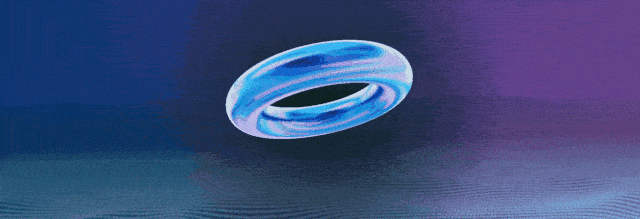
附件下载
联系工作人员获取附件
OpticStudio 中坐标间断的使用是非常灵活的。坐标间断可以以空间任何一点为中心倾斜和偏心光学表面或者光学元件组,而保持其他光学元件位置不变。
本文我们将介绍:
· 不影响其它光学元件位置的前提下,如何以光学元件前端点、中心以及空间任意一点为中心倾斜/偏心光学元件
· 如何利用全局坐标检查倾斜后整个光学系统
范例文件初始结构
范例文件的光学系统由3片凸平透镜构成,其中 3D Layout 以及镜头数据编辑器 ( LDE )图如下所示:
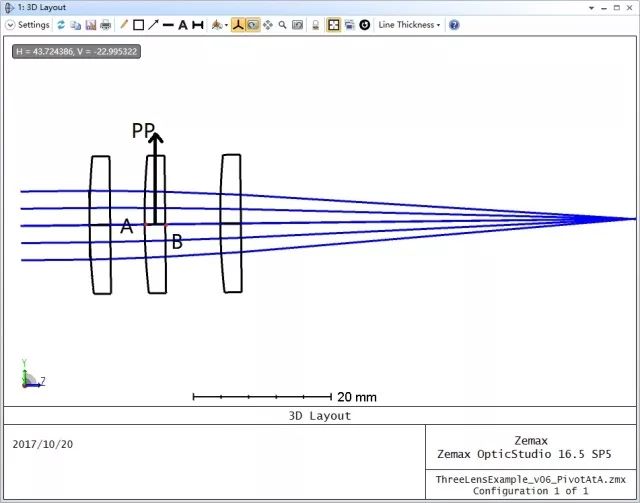
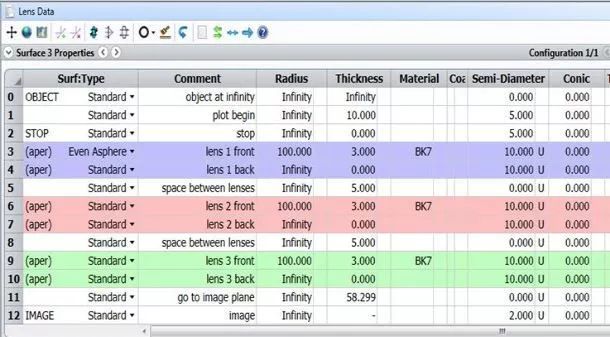
注意图中 A、B、PP 点为轴上固定点,其位置分别与未经倾斜或者偏心时透镜2前、后表面中心位置以及透镜2中心位置相同。
从 LDE 中可以看出物体位于无穷远,光阑位于透镜1前表面,第六行和第七行为透镜2的前后两个表面。为了方便观察,我们用半径为无穷大的平面将透镜分隔开(表面5、9和12)。
以透镜2前端点为中心倾斜/偏心透镜2
具体设置步骤如下:
1.表面5后插入一个坐标间断面(表面6),此时表面6的中心点与透镜2的前端点重合( A 点)。为了方便观察我们可以在备注栏中备注:pivot point at A 。“Tilt About X ”设置为5°,实现倾斜。
2.表面8后插入一个坐标间断面(表面9),表面9的“ Tilt/Decenter ”的 “Coordinate Return”设置为“ Orientation, XYZ ”,“To Surface ”选择表面6。实现坐标回归,使其回归到坐标间断前所在位置。因此此时透镜2的前端点位于B点。
3.表面9后插入一个标准面(表面10),厚度为透镜2的厚度3mm,使透镜2的前端点再次回到 A 点。
执行每一步后3D Layout 和 LDE 分别如下所示:
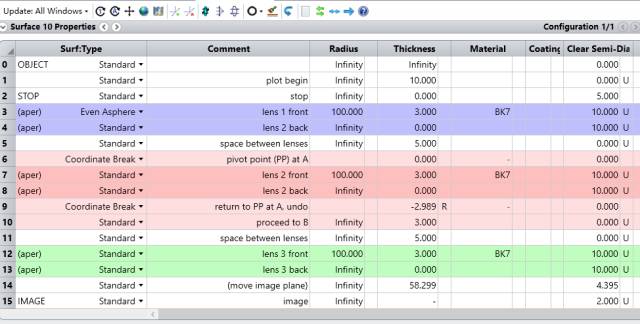
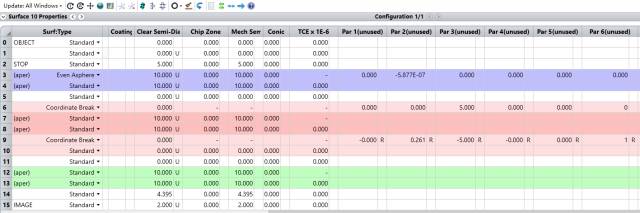
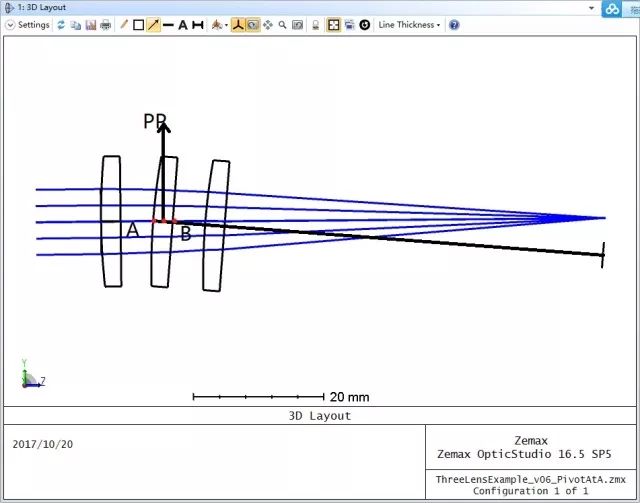
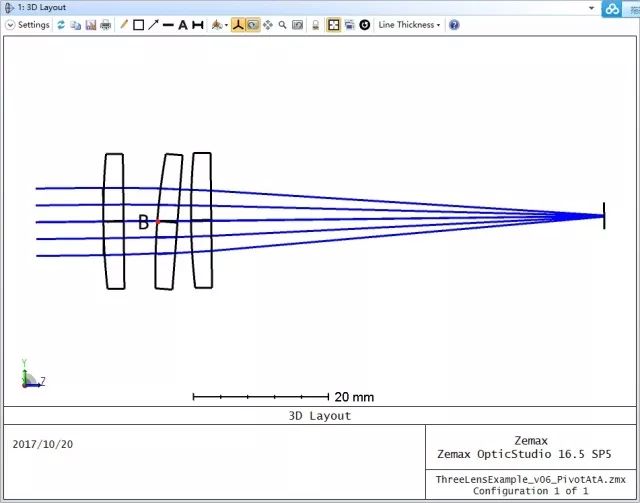
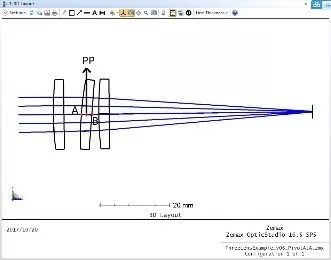
我们可以用 Layout 图检查坐标是否正确,但是在 Layout 图中我们不能检查微小的倾斜或者偏心。因此如果想要检查微小的倾斜或者偏心,最好是查看系统中每个元素的全局坐标。
在“Analysis / Report / Prescription Data ”中打开全局坐标并仅勾选“ Global Vertex ”。
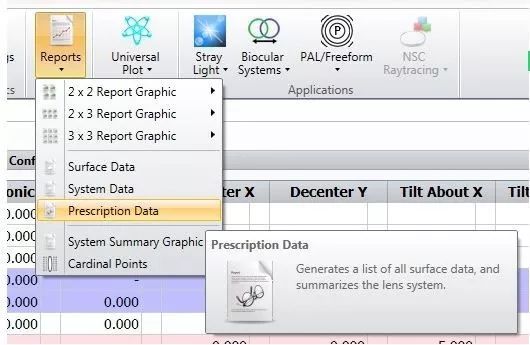
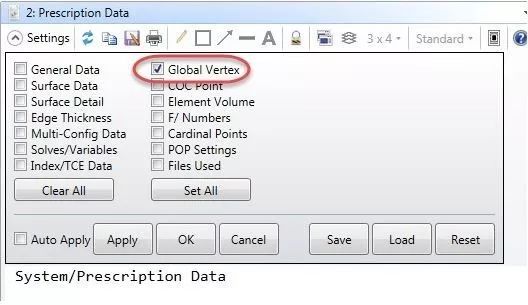
每个光学元件的全局坐标将在输出窗口中列出,从中可以得到如下结论:
1、第10个表面到第15个表面并未发生倾斜或者偏心,因为第10个表面到第15个表面的旋转矩阵只包含了1和0,并且透镜3和像面的 Y 轴坐标都为0即这些曲面中心位于系统坐标轴上。
(请注意:10负16次方级别的数字为系统误差,可以视为0)。
2、镜头2已倾斜5°:表面6到表面7的“ Tilt X ”为5。
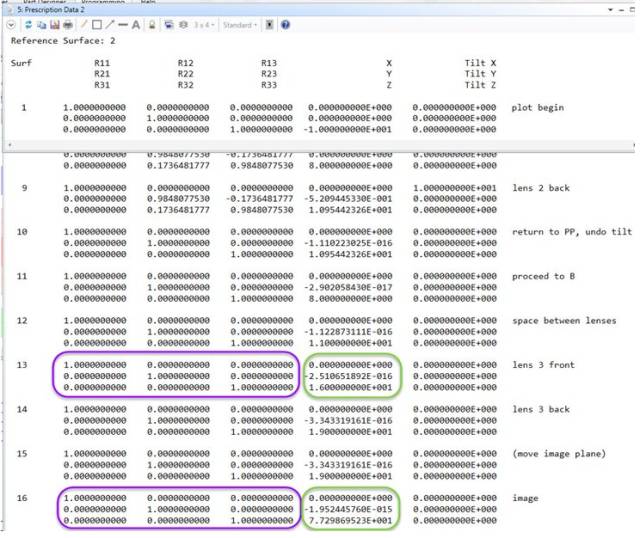
以透镜中心为圆点倾斜透镜
如果我想要以透镜中心为圆点倾斜透镜,我可以使用类似于上述的方法
1、坐标间断面移至透镜中心点,倾斜。
2、将坐标轴返回坐标间断面前方,撤消倾斜和倾斜。
3、恢复初始坐标系统。
倾斜后系统的 3D Layout 以及 LDE 图如下所示。透镜2倾斜5°,倾斜中心为透镜中心位置,即点 A 和 B 之间的一半。注意观察 LDE 中,第6、7、10和11个表面。其中第7、10个表面为坐标间断面。
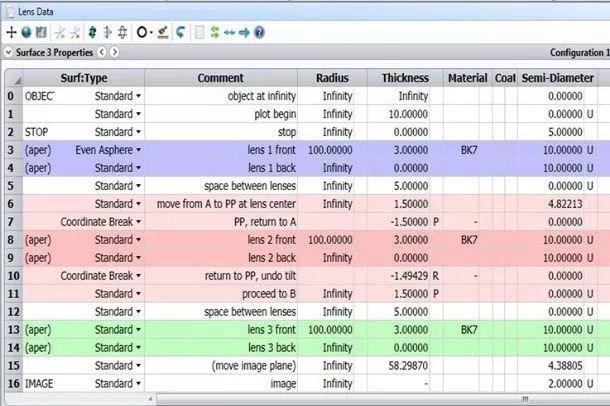
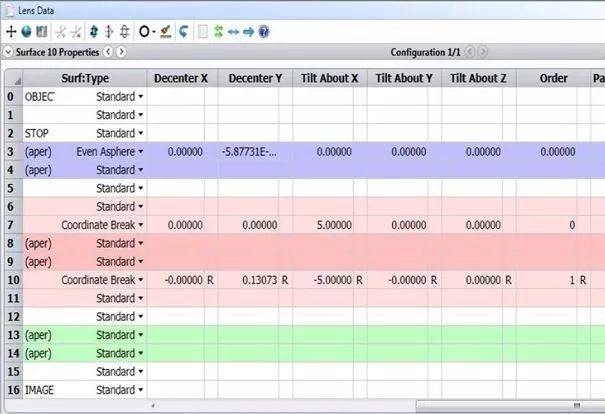
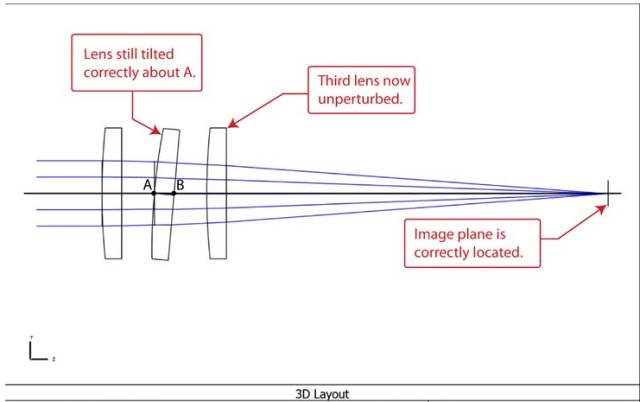
具体的设置步骤如下
1.在表面5后插入一个标准面(表面6),其厚度为1.5mm即透镜2厚度的一半。此时透镜2的前端点为 PP 点,中心点为 B 点。
2.表面6之后插入坐标间断面(表面7),厚度设置为“拾取求解”:“ From Surface”设置为6,“Scale Factor ”设置为-1。“Tilt about X”同样设置为5°。OpticStudio先以PP点为中心倾斜5°。
因为坐标间断面的厚度设置为-1.5mm,所以倾斜5°之后,OpticStudio 会再以 PP 点为起点左移1.5mm。此时透镜2的前端点回到 A 点位置。此时透镜2之后的光学元件也倾斜了5°。
3.表面9之后再插入一个坐标间断面(表面10)执行坐标回归,使其回归到坐标间断前所在位置并撤消倾斜和偏心。表面9的“ Tilt/Decenter ”的 “ Coordinate Return ”设置为“ Orientation, XYZ ”,“ To Surface ”选择表面6。
4.表面10后插入一个标准面(表面11),厚度为1.5mm,使得透镜2的中心位置回到 PP 点。
以空间任意一点为中心倾斜
上述情况都是特殊情况。OpticStudio 也可以以空间任意一点为中心倾斜/偏心光学元件
例如,假如我想将镜头将透镜2沿着X轴倾斜7°。倾斜中心为透镜2中心点上方20mm处。倾斜后系统的 3D Layout 以及 LDE 图如下所示。
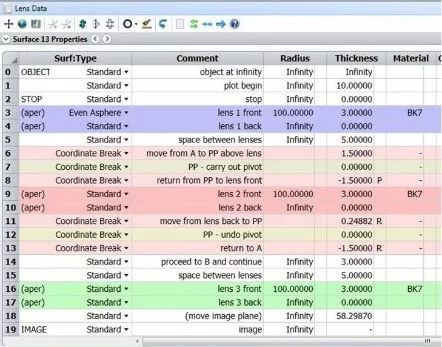
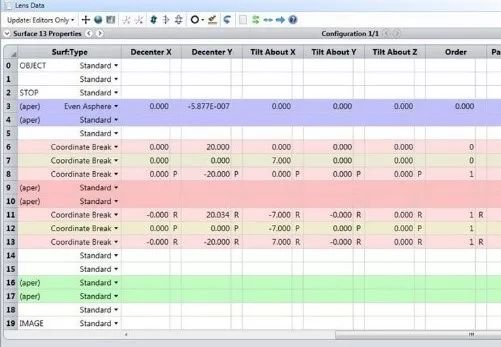
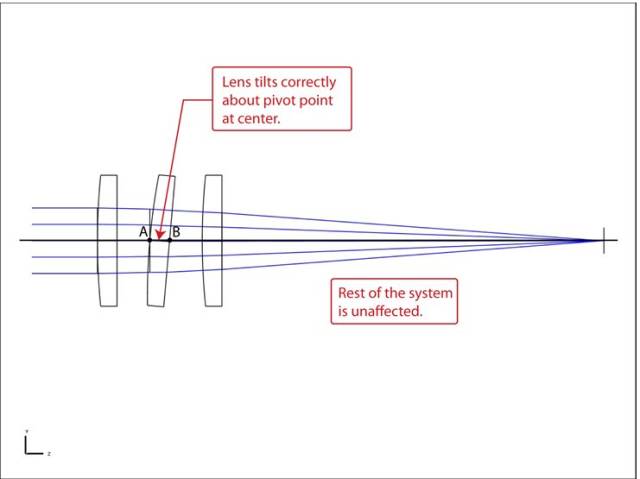
从 LDE 图中可以看出。镜头2前表面和后表面分别添加了三个表面。尽管系统看似复杂,但是大部分的数值都是 OpticStudio 自动计算的。
我们仅需进行一次设置。就可以将中心点设置在以空间中任意位置。
镜头前的三个面用于将坐标间断表面中心与空间任意一点重合,执行倾斜并返回。镜头后的三个面进行相同的操作实现对透镜2后面的光学系统撤销倾斜以及坐标回归。
因此在第7个表面输入数值,可以对透镜2实现任意的倾斜或者偏心的组合。在第6个表面输入数值可以使以空间任意一点为中心点。
以下为设置步骤:
1.在表面5后面插入坐标间断面(表面6),设置相应的厚度、倾斜度、偏心度,使得表面6的中心与我们定义的空间任意一点重合。本例中,我们假设任意一点位于透镜2中心点上方20mm处。
2.在表面6后面再插入坐标间断面(表面7)实现倾斜。本例中,设置沿X轴倾斜7°。
3.在表面7后面再插入坐标间断面(表面8)实现坐标回归。所有参数都设置为“拾取求解”,“From Surface”设置为6,“Scale Factor”设置为-1,注意“ Order ”设置为1。
4.在表面10后面再插入坐标间断面(表面11),将透镜2后的光学元件返回到执行步骤2之后的位置。
5.在表面11后面再插入坐标间断面(表面12),将透镜2后的光学元件返回到执行步骤1之后的位置。
6.在表面12后面再插入坐标间断面(表面13),将透镜2后的光学元件返回到初始结构位置。
任何光学元件都可以使用相同的方法,在任意坐标系统偏心和倾斜光学元件。
最后一个注意事项:当设置轴外点中心点时,我们可以隐藏一些坐标间断面。当我不经常更改中心点位置时,这样可以简化镜头数据编辑器。下图显示了简化之后的镜头数据编辑器。点击需要隐藏的表面,右击选择“隐藏面”,即可隐藏该表面。
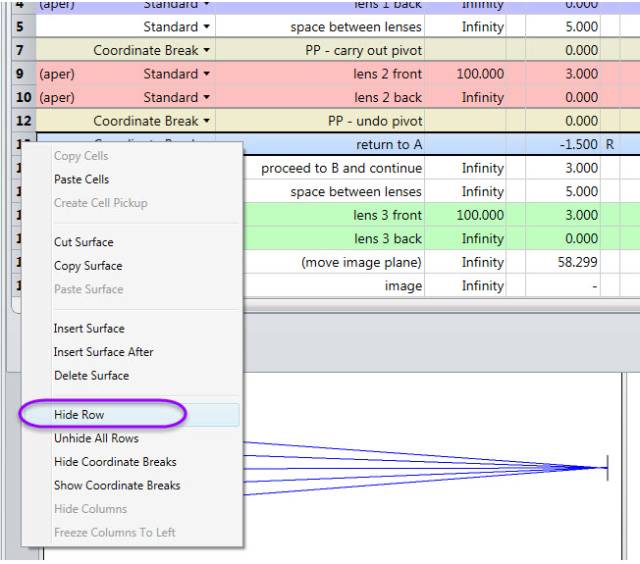
总结
1、坐标间断可以以任何一点为中心倾斜和偏心光学表面或者光学元件组,而保持其他光学元件位置不变。
2、通常,为了使镜头元件倾斜或者偏心,首先将坐标间断移动到我们期望的中心点,进行倾斜或者偏心,并从中心点返回。在镜头元件后,以同样的操作撤销元件后面光学元件的偏心或倾斜。
3、该方法适用于任何倾斜或者偏心的组合。
4、使用全局坐标来检查坐标中断是否设置准确。
5、为了简化镜头数据编辑器,隐藏不经常使用的行。

























 3007
3007











 被折叠的 条评论
为什么被折叠?
被折叠的 条评论
为什么被折叠?








